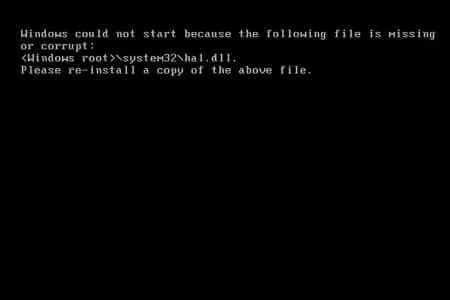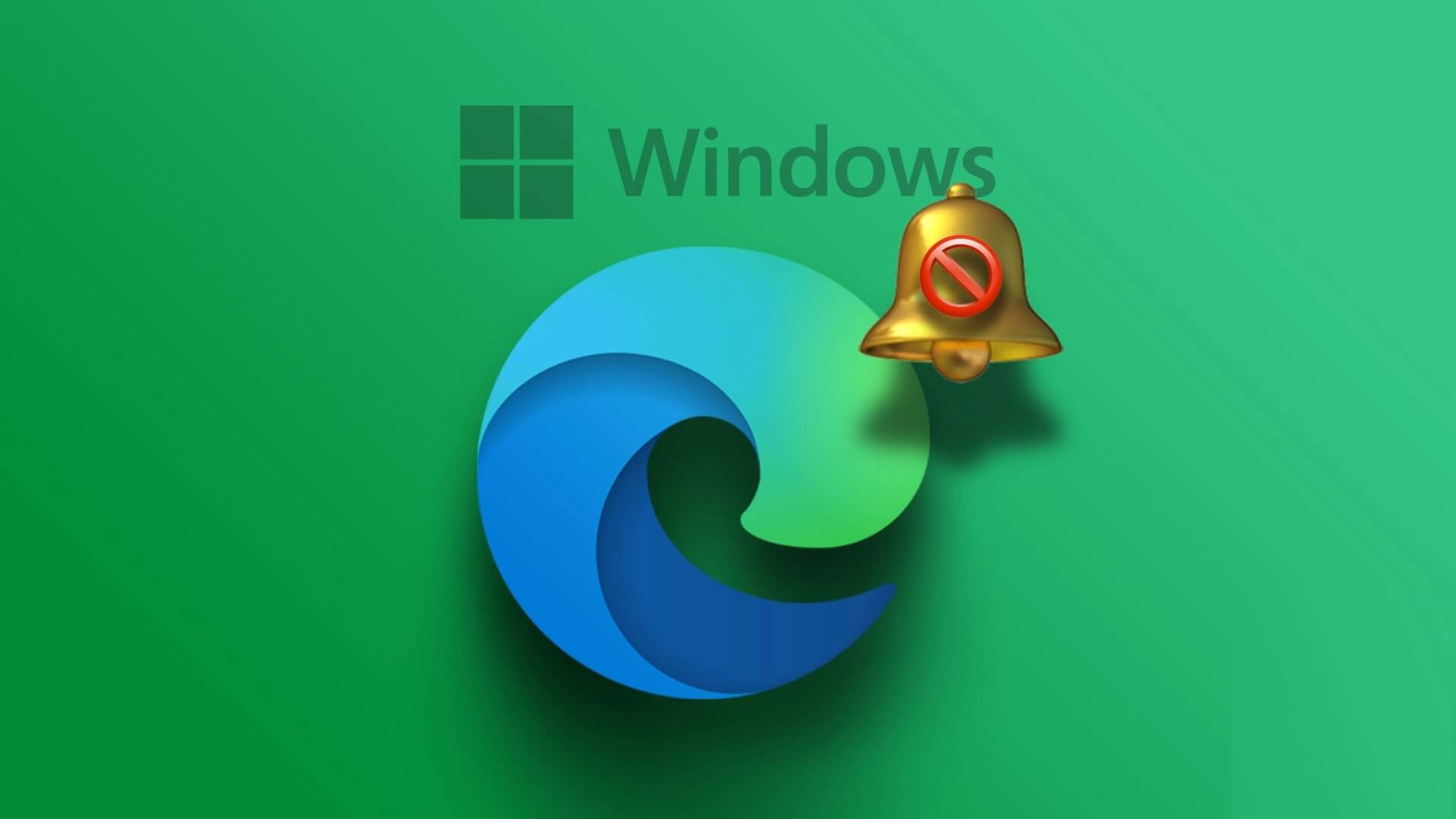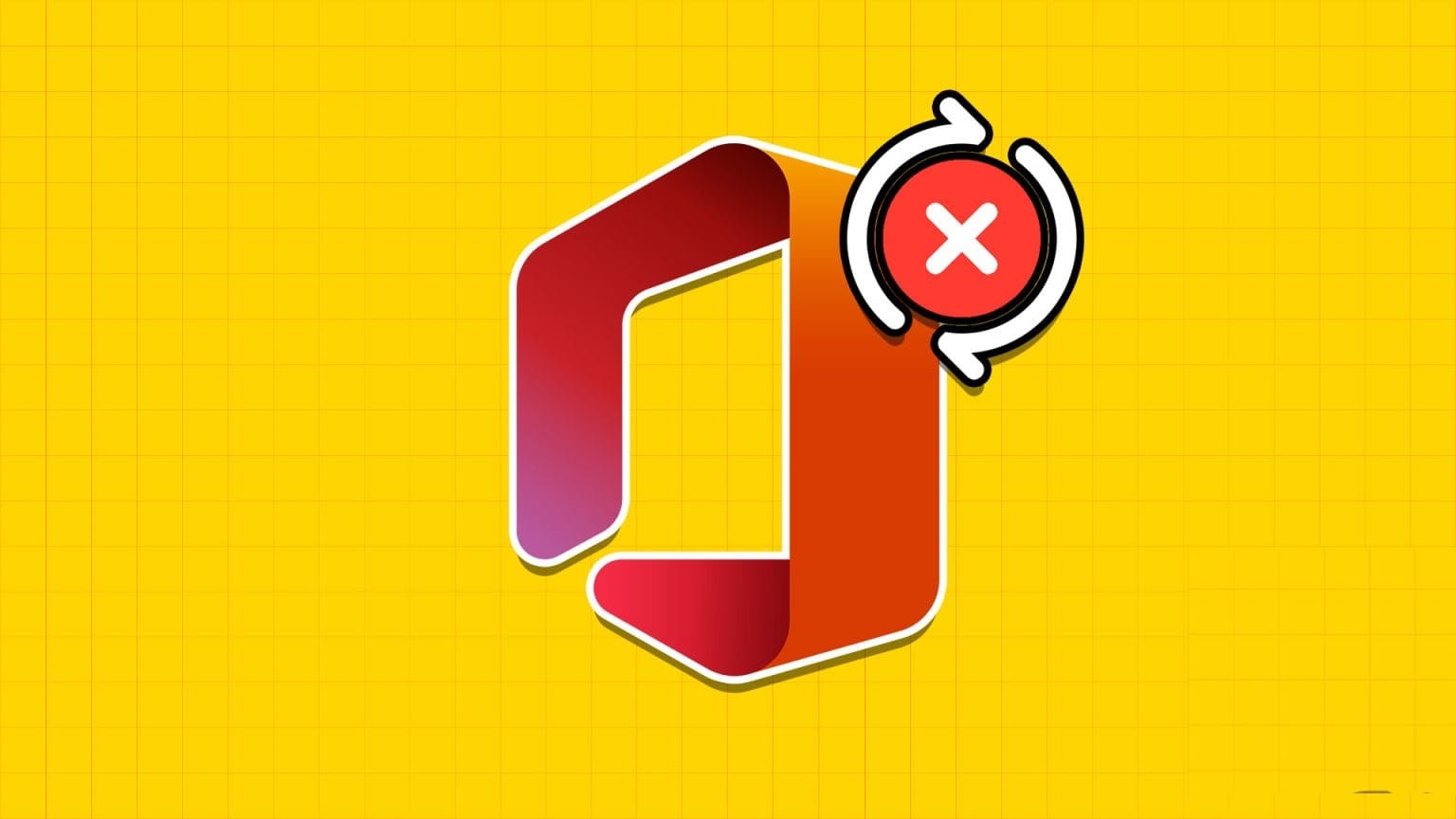Apple Entertainment Services, Apple Music 및 Apple TV Plus는 Apple 이외의 장치에서도 지원됩니다. 우리는 그것을 사용하여 즐거운 경험을 했지만 Windows의 Apple 뮤직그러나 Apple TV Plus에서는 그렇지 않았습니다. 그리고 그렇지 않았어 버기 서비스는 계속되는 오류로 인해 어려움을 겪고 있습니다. 뿐만 아니라 Windows의 Apple TV Plus에서는 재생 품질이 낮았습니다. 이 기사에서는 Windows에서 Apple TV Plus의 낮은 품질을 수정하는 10가지 방법에 대해 알아봅니다.
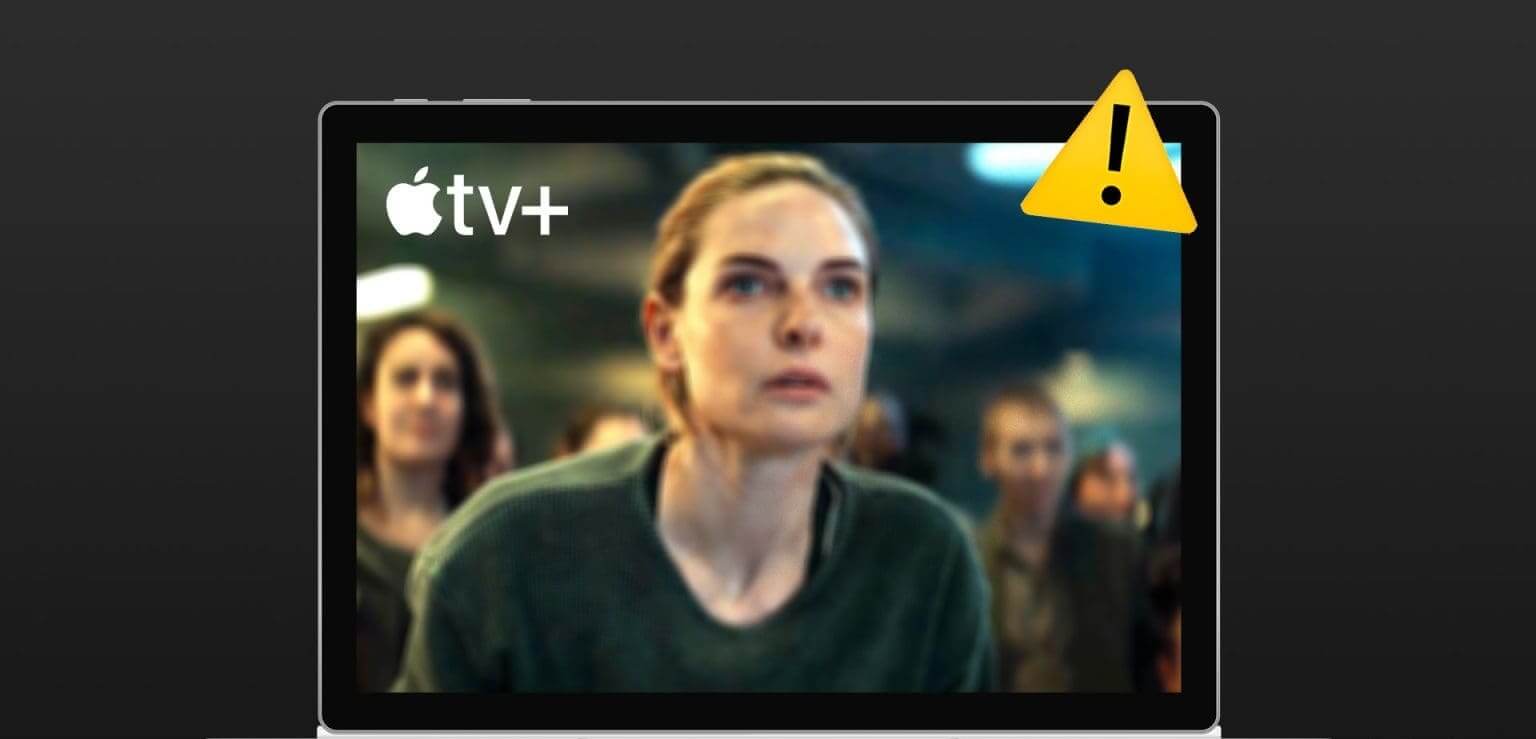
Ted Lasso, The Morning Show 및 Foundation과 같은 프로그램이 널리 호평을 받고 있으므로 이러한 프로그램을 최고의 품질로 즐길 자격이 있습니다. 또한, Apple 기기를 사용하지 않더라도 서비스에 가입하려면 프리미엄을 지불해야 합니다.
따라서 Windows PC의 Apple TV Plus에서 고품질 콘텐츠 스트리밍 경험을 보장하는 방법을 보여 드리겠습니다. 그러나 Apple TV Plus의 낮은 품질 문제가 실수라고 생각했다면 틀린 것입니다. 당신이 알아야 할 사항은 다음과 같습니다.
Apple TV PLUS가 Windows에서 낮은 해상도로 실행되는 이유는 무엇입니까?
우리가 여러 가지 이유로 이 문제에 대해 읽고 있을 때 그는 다음과 같이 말했습니다. Reddit 사용자 이 질문에 대답하는 것보다. 사용자가 Apple 지원팀에 문의한 결과 Apple TV Plus는 웹 브라우저에서 최대 720p 해상도의 비디오만 재생할 수 있는 것으로 나타났습니다.
우리는 이 제한이 왜 부과되었는지 아직도 파악 중이지만 문제를 해결하는 방법을 알고 있습니다. 자세한 내용을 알아보려면 다음 섹션으로 이동하세요.
낮은 품질의 Apple TV+ 스트리밍 문제를 해결하는 방법
Windows에서 Apple TV Plus의 낮은 품질 문제를 해결하는 XNUMX가지 방법은 다음과 같습니다. 먼저 Windows에 Apple TV+ 앱을 설치해 보겠습니다.
1. Apple TV+ 앱 설치: 문제를 해결하는 확실한 방법
예. Apple TV Plus에는 낮은 품질의 재생 문제를 해결할 수 있는 Windows PC용 앱이 있습니다. 그러나 앱은 아직 미리보기 버전이므로 사용 시 일부 버그가 있을 수 있습니다. 또한 Apple TV Plus 미리보기 앱을 설치하지 않으면 Windows PC에서 iTunes를 사용할 수 없습니다.
Apple TV Plus 앱을 설치하여 프로그램과 영화를 최고 품질로 스트리밍하는 방법은 다음과 같습니다.
Microsoft App Store에서 앱을 다운로드하고 자격 증명으로 로그인하기만 하면 됩니다. 그런 다음 Apple TV Plus에서 프로그램 및 영화 라이브러리에 접근할 수 있습니다.
Windows에 Apple TV Plus 미리보기 설치
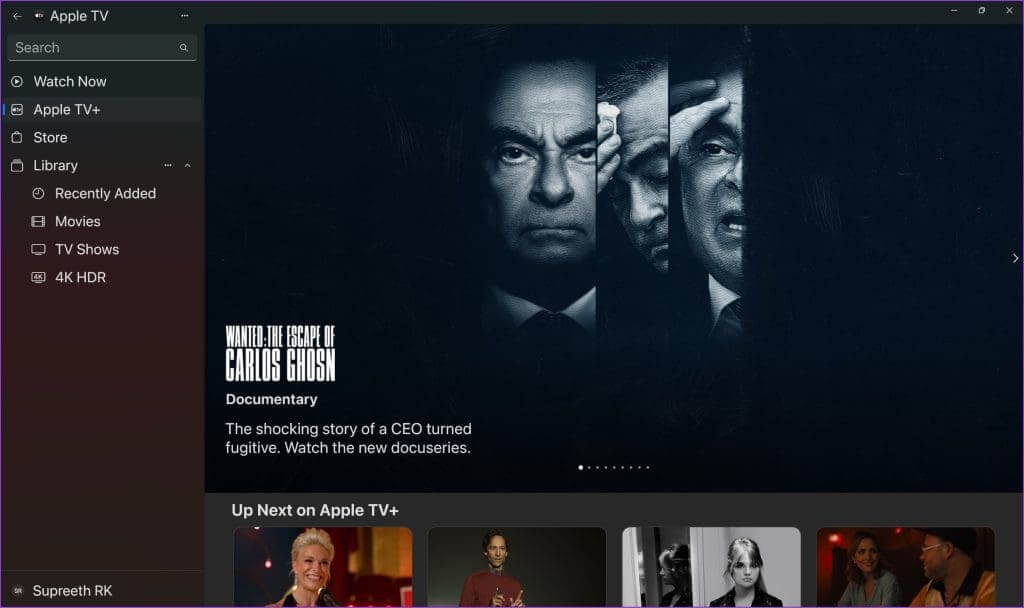
그러나 Windows 운영 체제에 Apple TV 미리보기 앱을 설치하고 싶지 않은 경우 다음 방법을 사용하여 웹 브라우저에서 Apple TV Plus의 스트리밍 품질을 향상시킬 수 있습니다.
2. 애플 TV+ 업데이트
현재 Apple TV+ 세션에 오래되었거나 캐시된 정보가 표시될 수 있습니다. 이로 인해 웹 브라우저에서 재생 품질이 저하될 수 있습니다. 따라서 웹 브라우저의 새로 고침 버튼을 사용하여 페이지를 다시 로드하고 문제를 해결해 보세요.
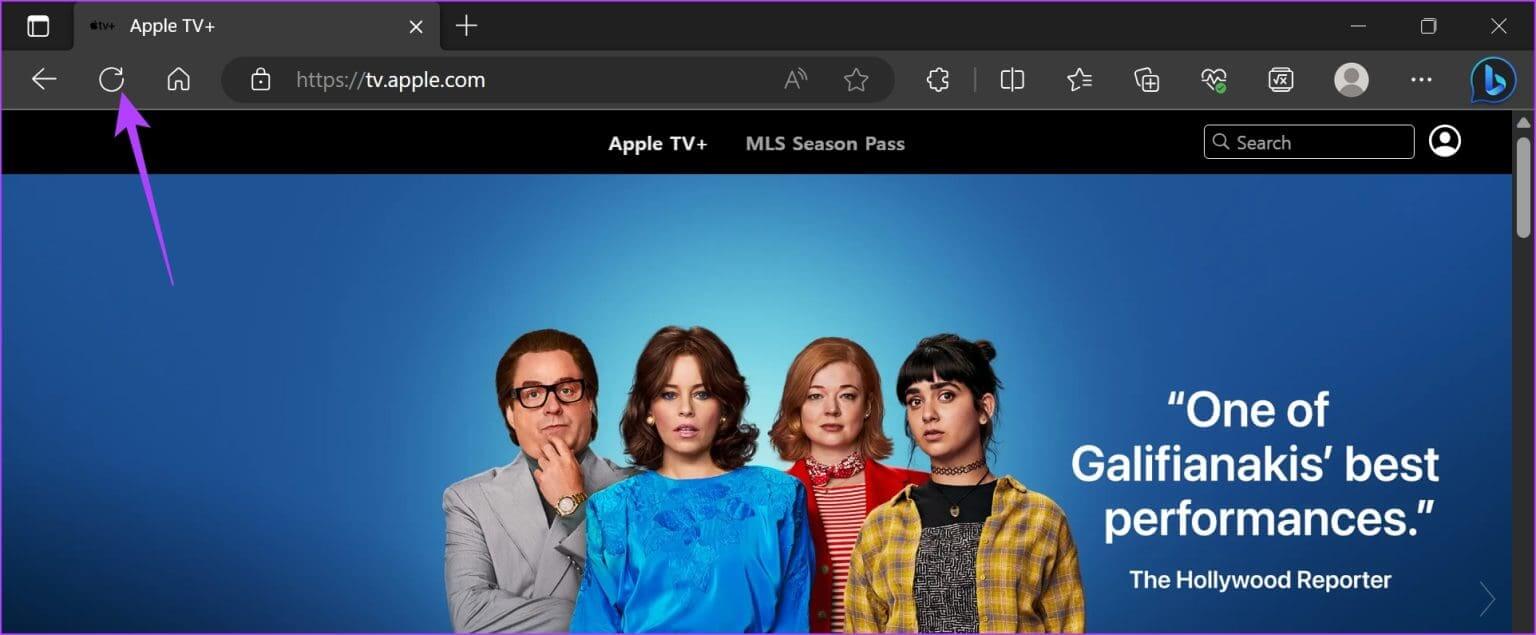
3. 인터넷 연결 확인
Apple TV+를 로드하는 동안 인터넷 연결이 안정적인지 확인하세요. 인터넷 연결 상태가 좋지 않으면 Apple TV+에서 최고 품질의 콘텐츠를 로드할 수 없습니다. 네트워크 품질을 확인하려면 YouTube 동영상을 스트리밍하거나 인터넷이 필요한 다른 앱을 실행해 보세요.
또한 Fast 사이트를 이용하여 인터넷 속도를 확인해보세요. 인터넷 속도에 문제가 있는 경우 서비스 제공업체에 문의하세요.
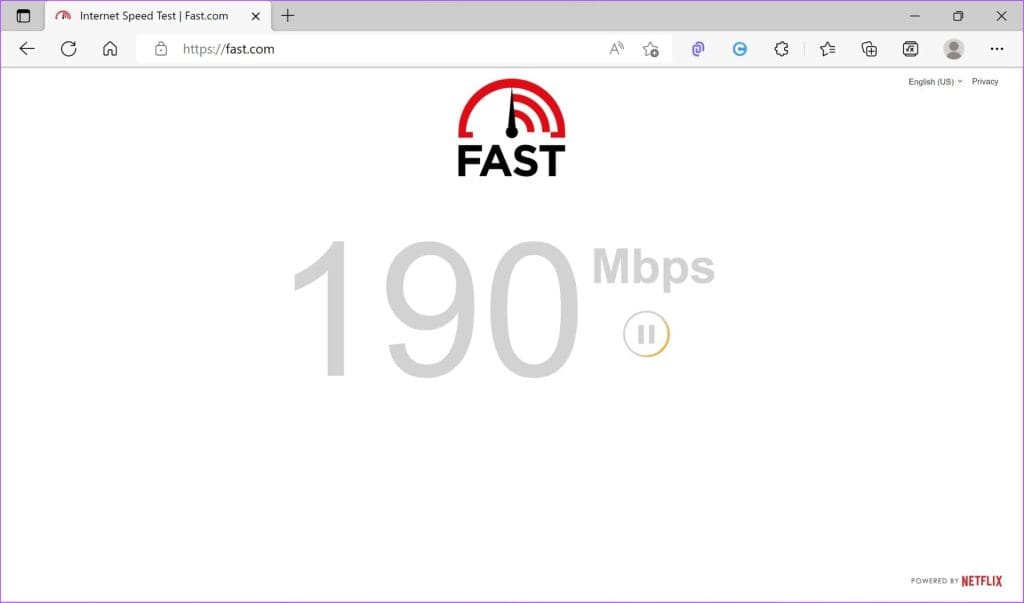
4. 로그아웃한 후 Apple TV Plus에 다시 로그인하세요.
로그아웃했다가 Apple TV+에 다시 로그인하면 새 세션이 시작되어 문제가 해결되었습니다. Apple TV Plus에서 로그아웃했다가 다시 로그인하는 방법은 다음과 같습니다.
단계1 : 화면에서 Apple TV +, 클릭 프로필 아이콘 오른쪽 상단 모서리에 있습니다.
단계2 : 클릭 로그아웃.
표 3 : 로그인 페이지로 리디렉션됩니다. 입력하다 귀하의 자격 증명 Apple TV Plus에 로그인합니다.
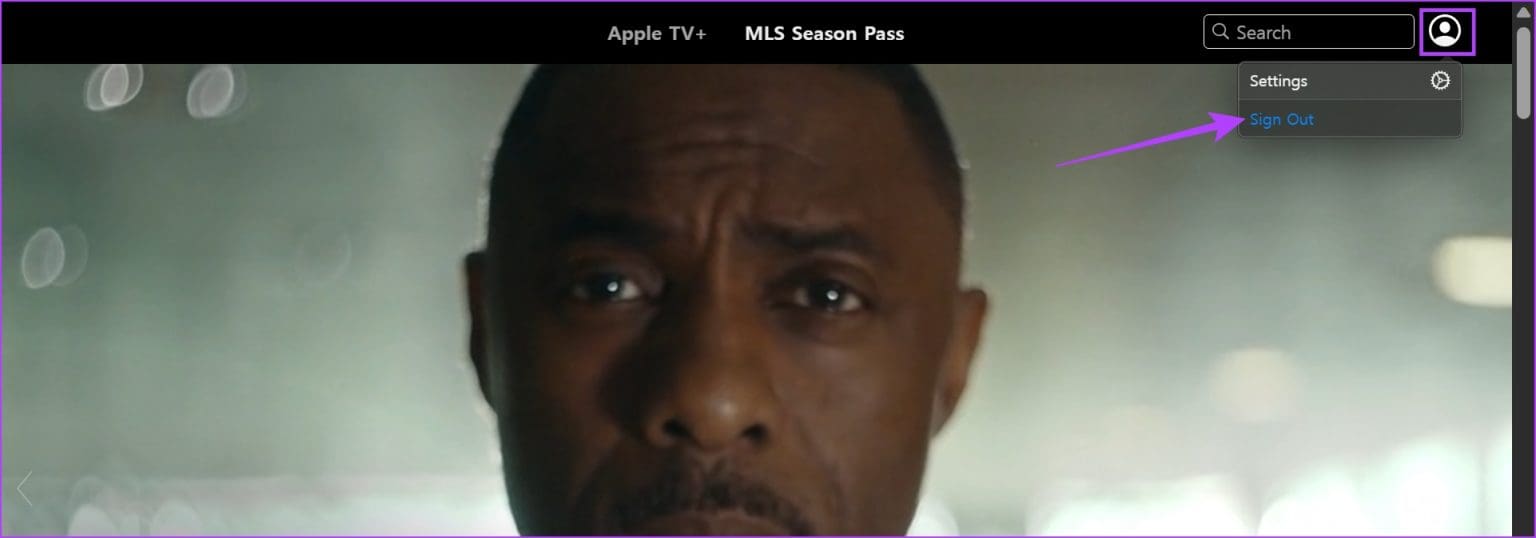
5. VPN 또는 프록시 비활성화
VPN 서비스는 네트워크를 다른 위치로 리디렉션하는 데 도움이 될 수 있지만 일부 웹사이트에서는 문제를 일으킬 수 있습니다. VPN 서비스는 네트워크를 불안정하게 만들고 인터넷 속도를 크게 저하시킬 수 있습니다. 따라서 Apple TV+가 VPN의 영향을 받는지 확인하세요.
Windows에서 사용 중인 앱에서 VPN이나 프록시를 끄세요. 또한 Chrome 또는 Firefox 확장 프로그램을 통해 VPN을 사용하는 경우 확장 프로그램을 꺼서 문제가 해결되는지 확인하세요.
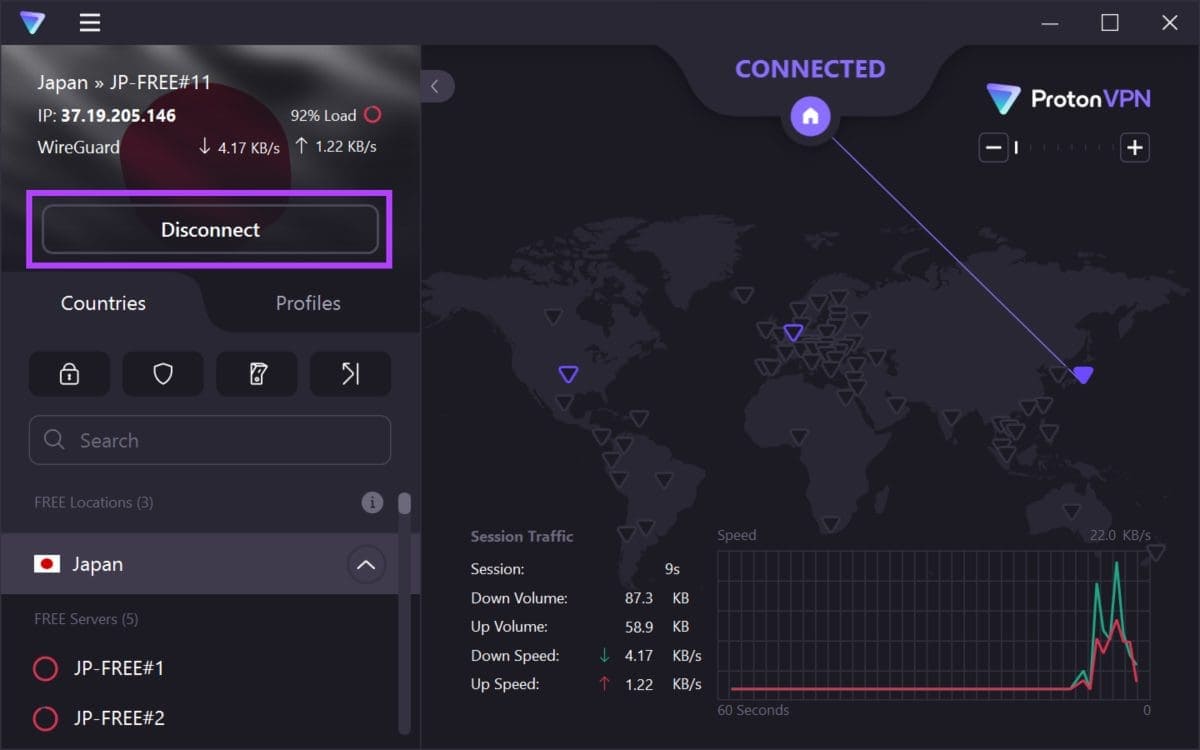
6. 쿠키 및 캐시 지우기
웹사이트는 페이지를 다시 로드하는 동안 빠른 액세스를 위해 데이터를 로컬 저장소에 저장합니다. 이 데이터를 캐시라고 합니다. 그러나 오래되었거나 손상된 캐시 파일로 인해 웹 브라우저에서 미디어를 재생하는 데 문제가 발생할 수 있습니다.
그러니 시도해 보세요 Chrome에서 캐시 및 쿠키 지우기 또는 Apple TV+가 콘텐츠를 최고 품질로 재생하고 있는지 확인하기 위해 사용하는 다른 브라우저.
Chrome에서 데이터 지우기
단계1 : 열다 크롬 그리고 툴바에서 점 세 개 아이콘을 클릭하세요.
단계2 : 탭하다 설정.
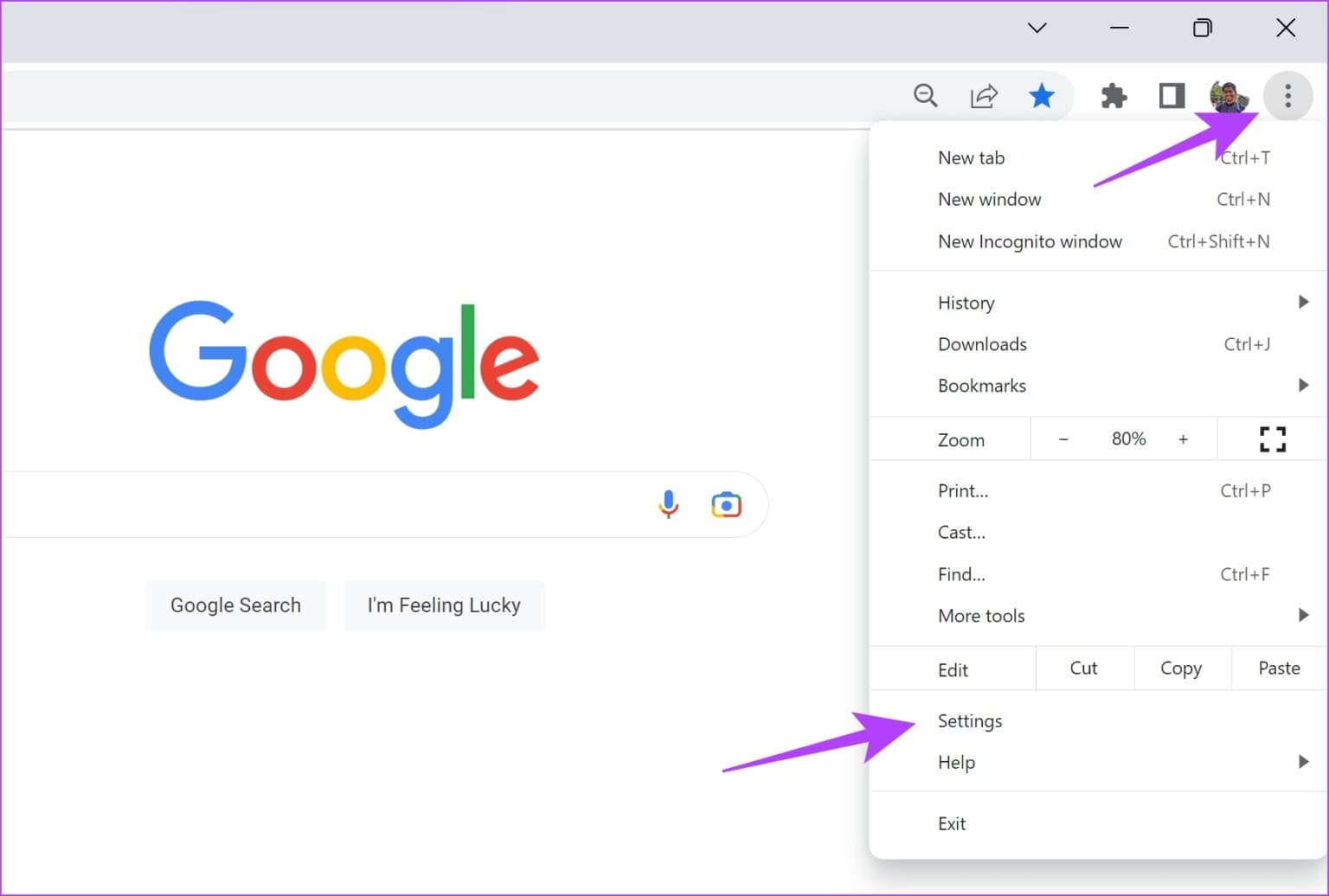
표 3 : 탭하다 "개인 정보 및 보안".
단계4 : 이제 선택하세요. 인터넷 사용 정보 삭제.
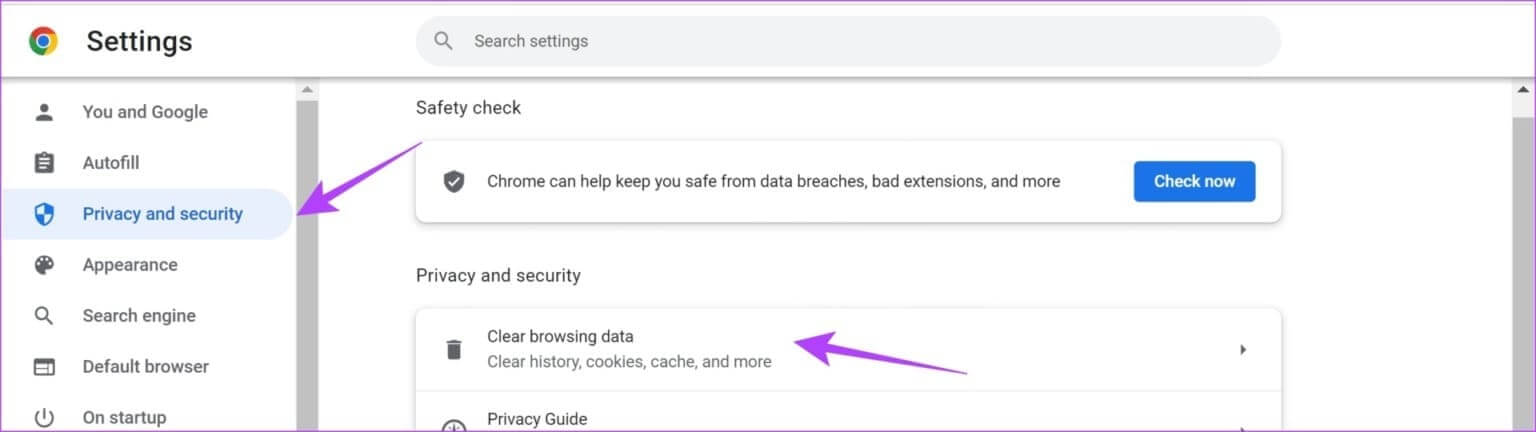
단계5 : 드롭다운 메뉴 클릭 시간 범위 기간을 선택하세요. 모든 시간.
이렇게 하면 Chrome 사용을 시작한 이후로 Chrome에 저장된 데이터와 캐시를 지우는 데 도움이 됩니다.
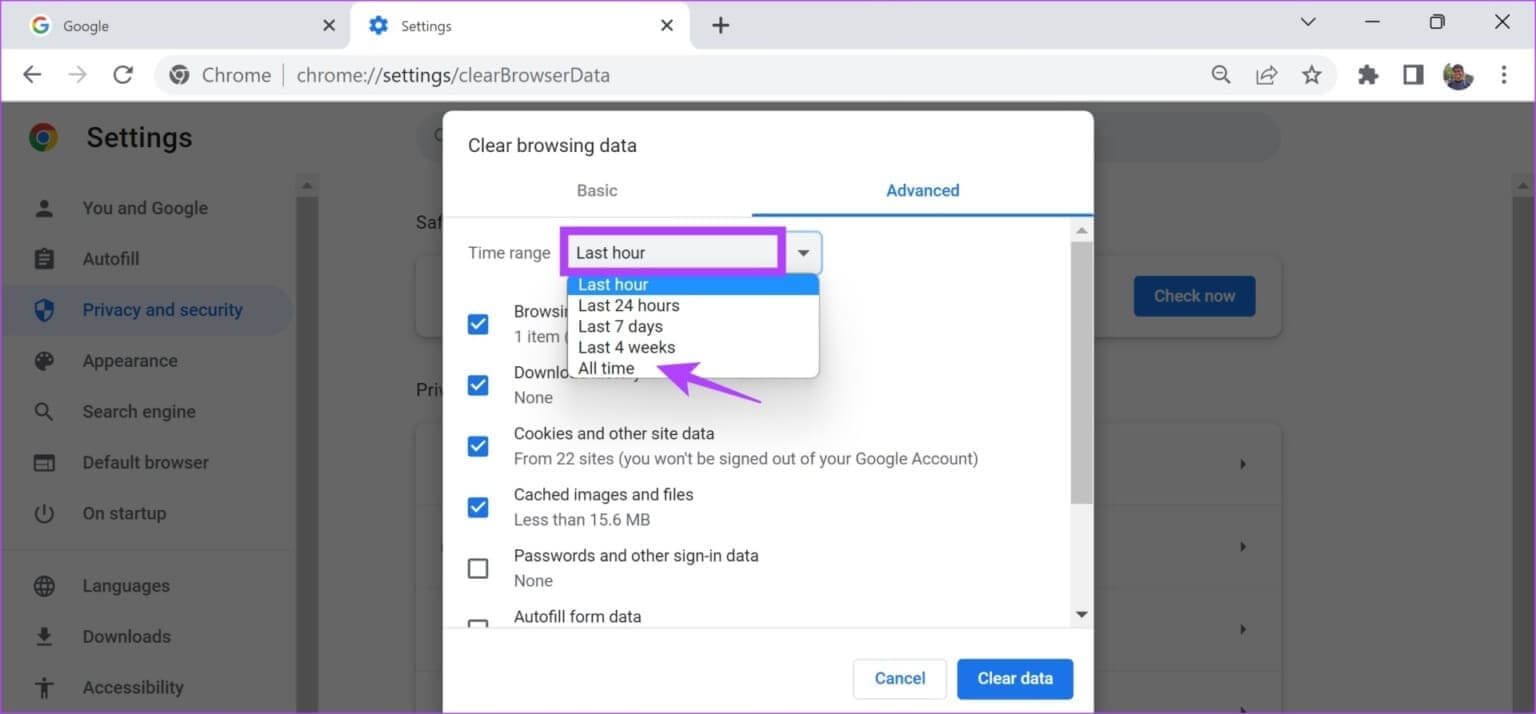
표 6 : 이제 검사 중인 항목의 목록이 표시됩니다. 삭제할 항목을 선택하고 클릭하세요. 데이터를 지웁니다.
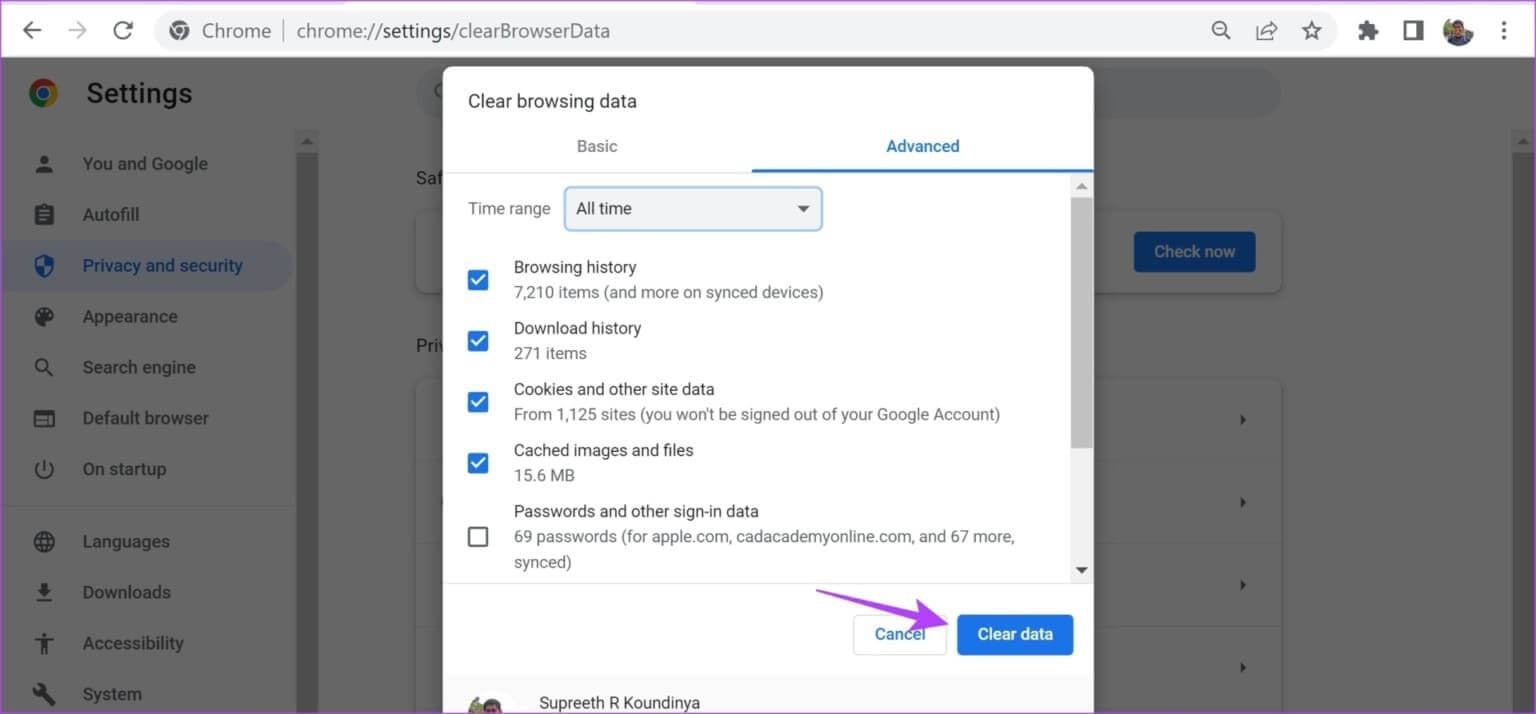
Firefox에서 데이터 지우기
단계1 : 열다 파이어폭스, 클릭 세 개의 수평선 목록, 선택 설정.
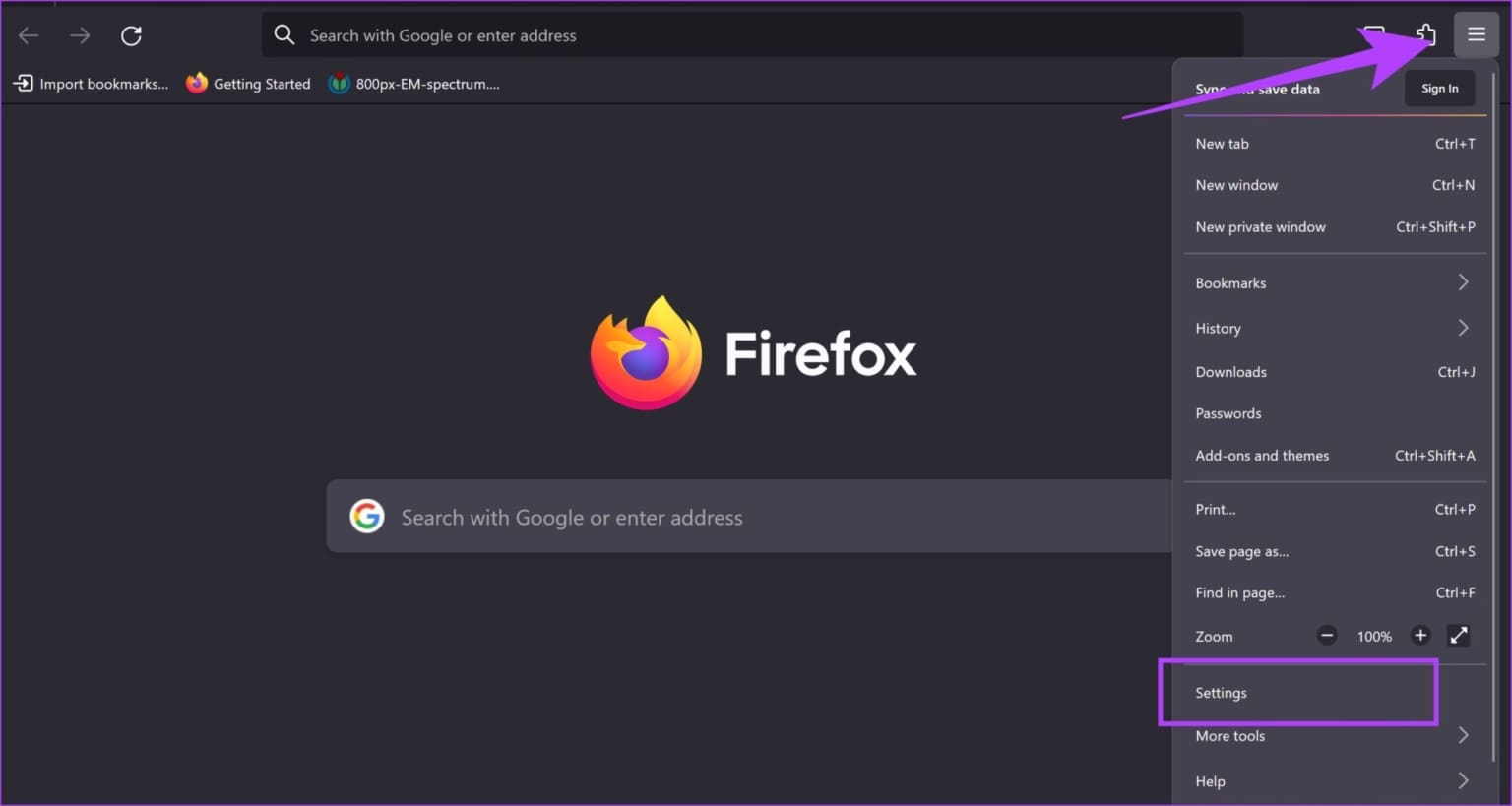
단계2 : 탭하다 “개인정보와 보안” 사이드바에서 데이터를 지웁니다.
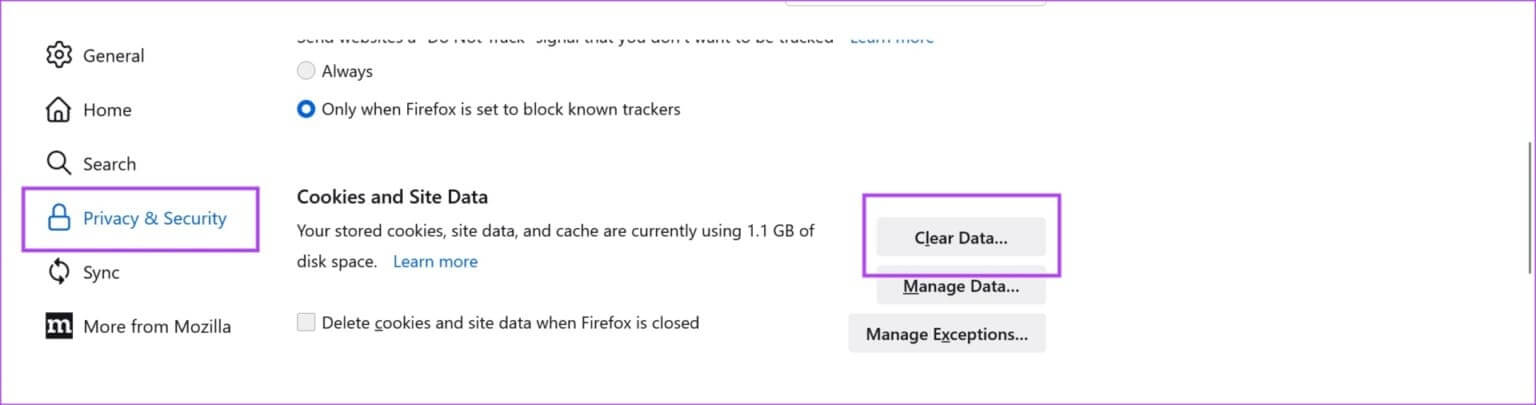
표 3 : 마지막으로 클릭하세요. 조사.
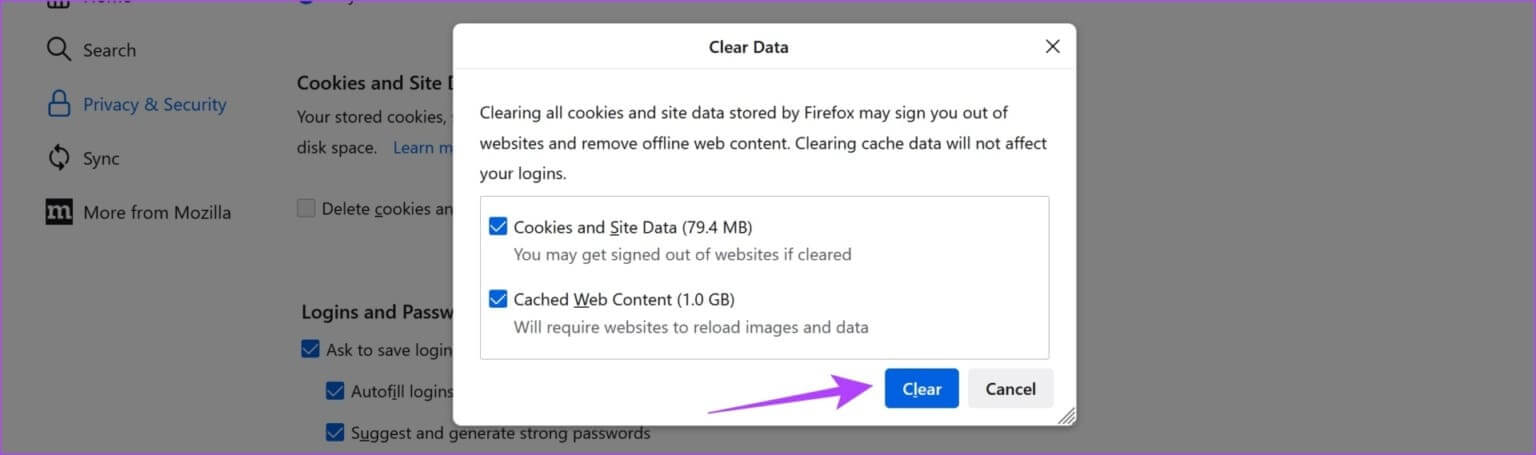
7. 하드웨어 가속 비활성화
웹 브라우저의 하드웨어 가속은 작업을 오프로드하여 성능을 향상시킬 수 있지만 GPU 드라이버 결함, 과열 및 제한된 리소스로 인해 비디오 재생 문제가 발생하여 품질이 제한될 수 있습니다. 따라서 웹 브라우저에서 하드웨어 가속을 비활성화하여 Apple TV+를 문제 없이 사용할 수 있는지 확인하세요.
방법은 다음과 같습니다. 하드웨어 가속 끄기 브라우저에서.
Chrome에서 하드웨어 가속 비활성화
단계1 : 열다 크롬 그리고 누르다 세 개의 점 아이콘 에 도구 모음. 퍄퍄퍄 설정.
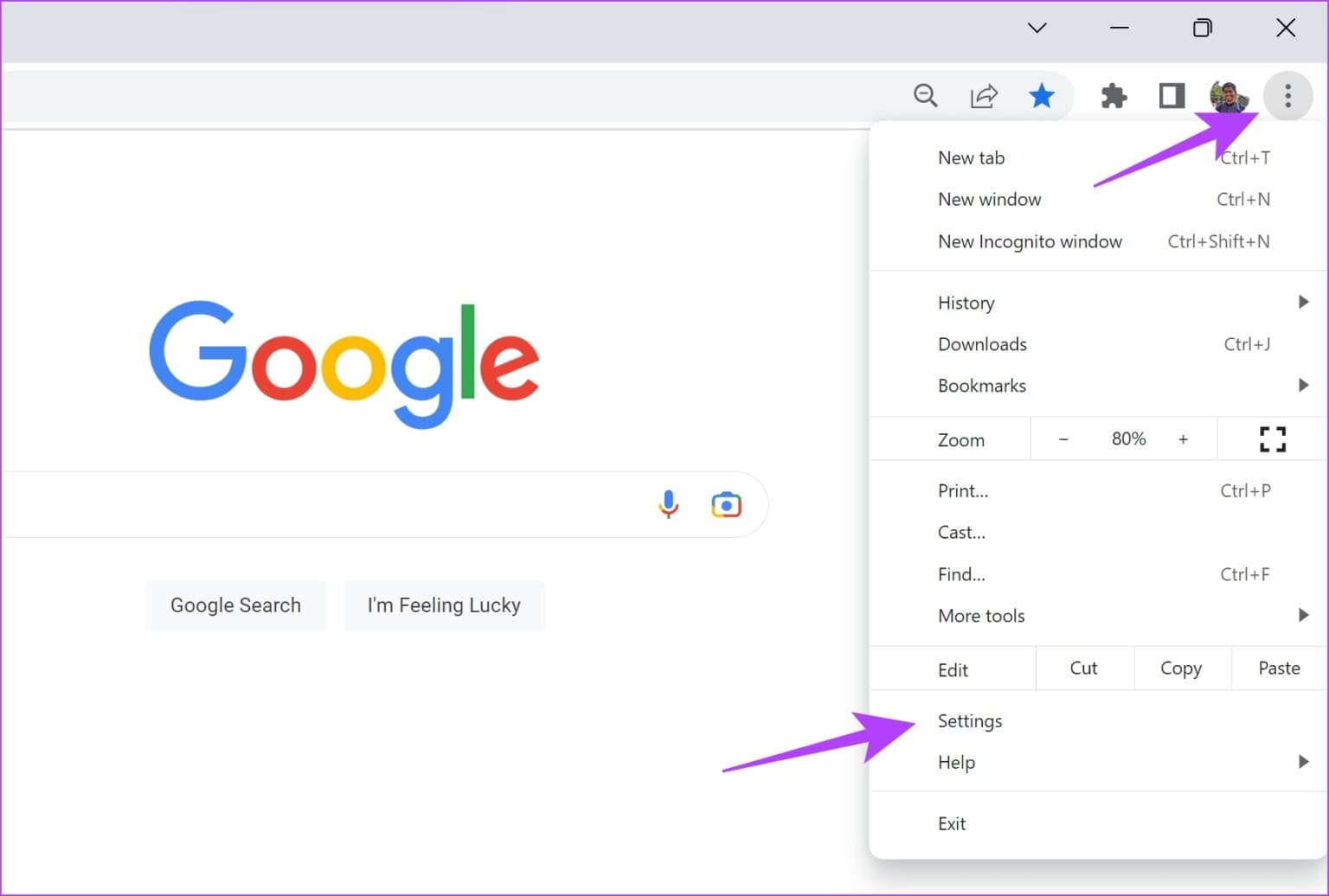
단계2 : 탭하다 시스템 사이드바에서.
표 3 : 토글 스위치를 끕니다. "가능한 경우 하드웨어 가속 사용".
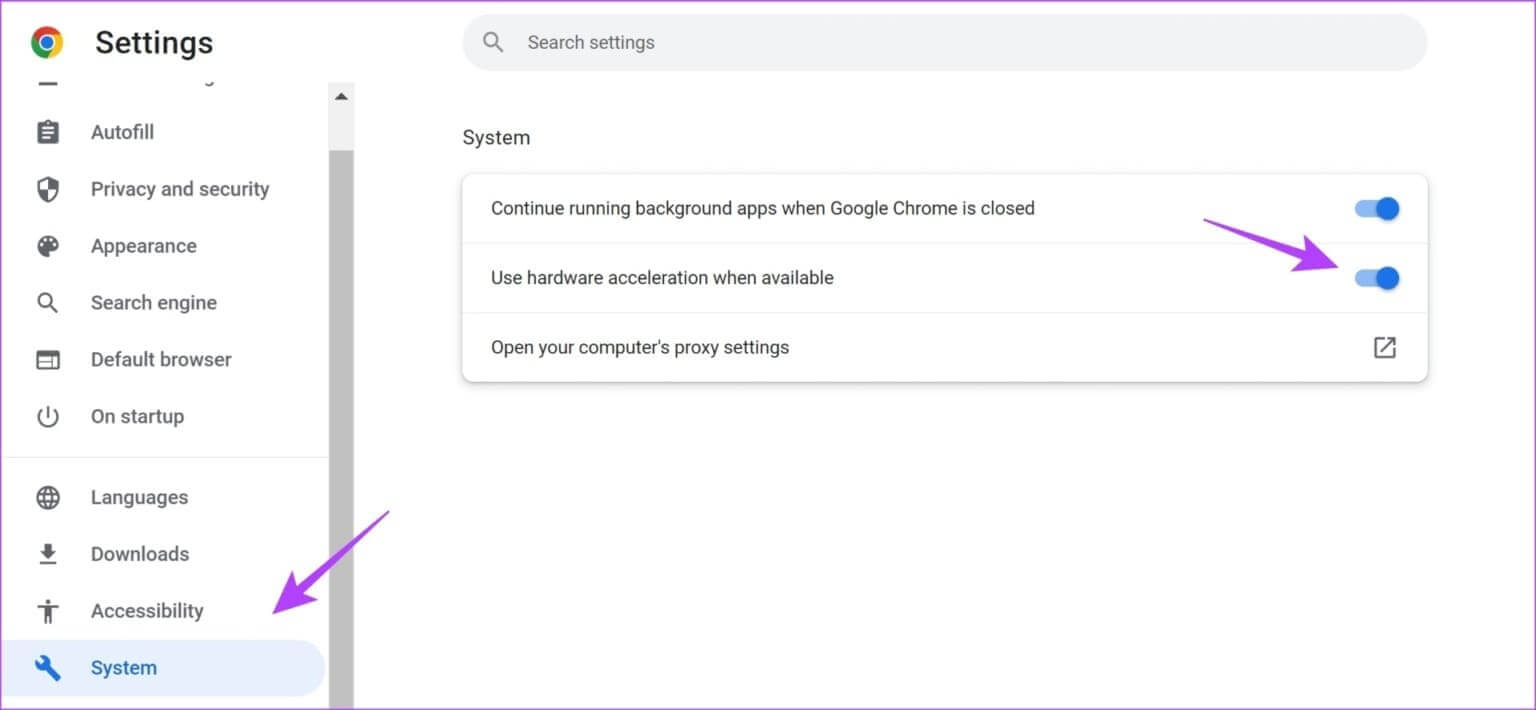
Firefox에서 하드웨어 가속 끄기
단계1 : 열다 파이어 폭스 그리고 목록 아이콘을 클릭합니다. 세 개의 수평선.
단계2 : 퍄퍄퍄 설정.
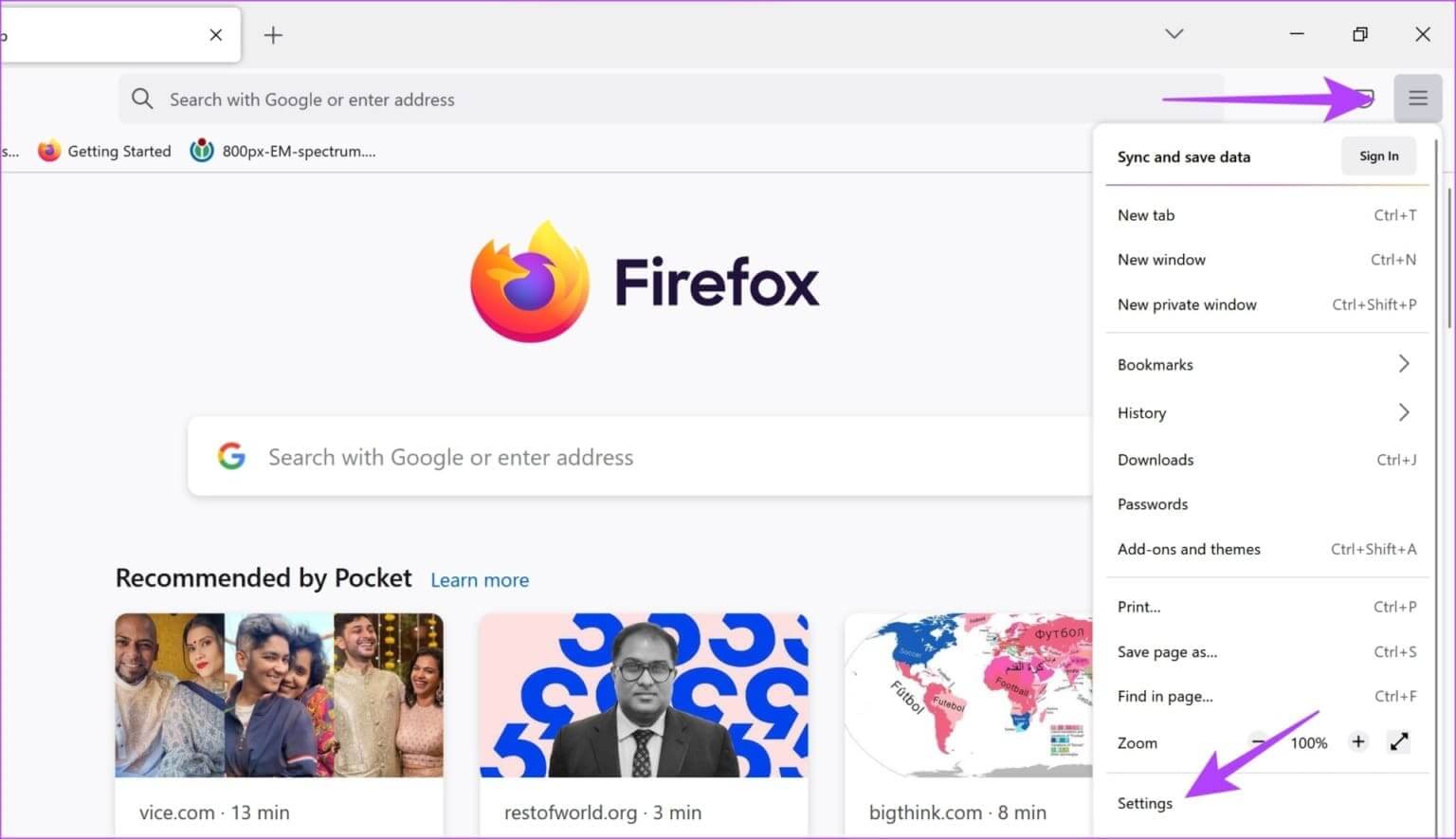
표 3 : 에 설정 페이지, 아래로 스크롤 성능.
단계4 : 여기 옆에 있는 확인란을 선택 취소하세요. 권장 성능 설정을 사용하십시오. و"가능한 경우 하드웨어 가속을 사용하십시오."
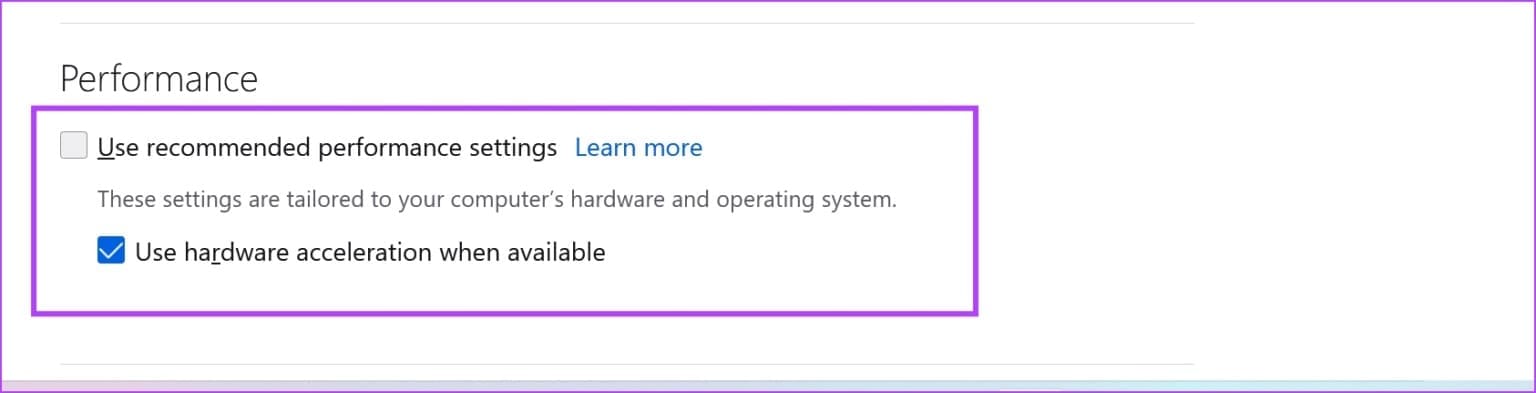
8. 디스플레이 드라이버 업데이트
준비 디스플레이 드라이버 Windows PC에서 사진과 비디오를 보려면 필수적입니다. 오래된 디스플레이 드라이버는 최상의 품질로 비디오를 재생하지 못할 수 있습니다. 따라서 디스플레이 드라이버를 업데이트하여 Apple TV+가 문제 없이 작동하는지 확인하세요.
단계1 : 열다 기기 관리자 시작 메뉴에서.
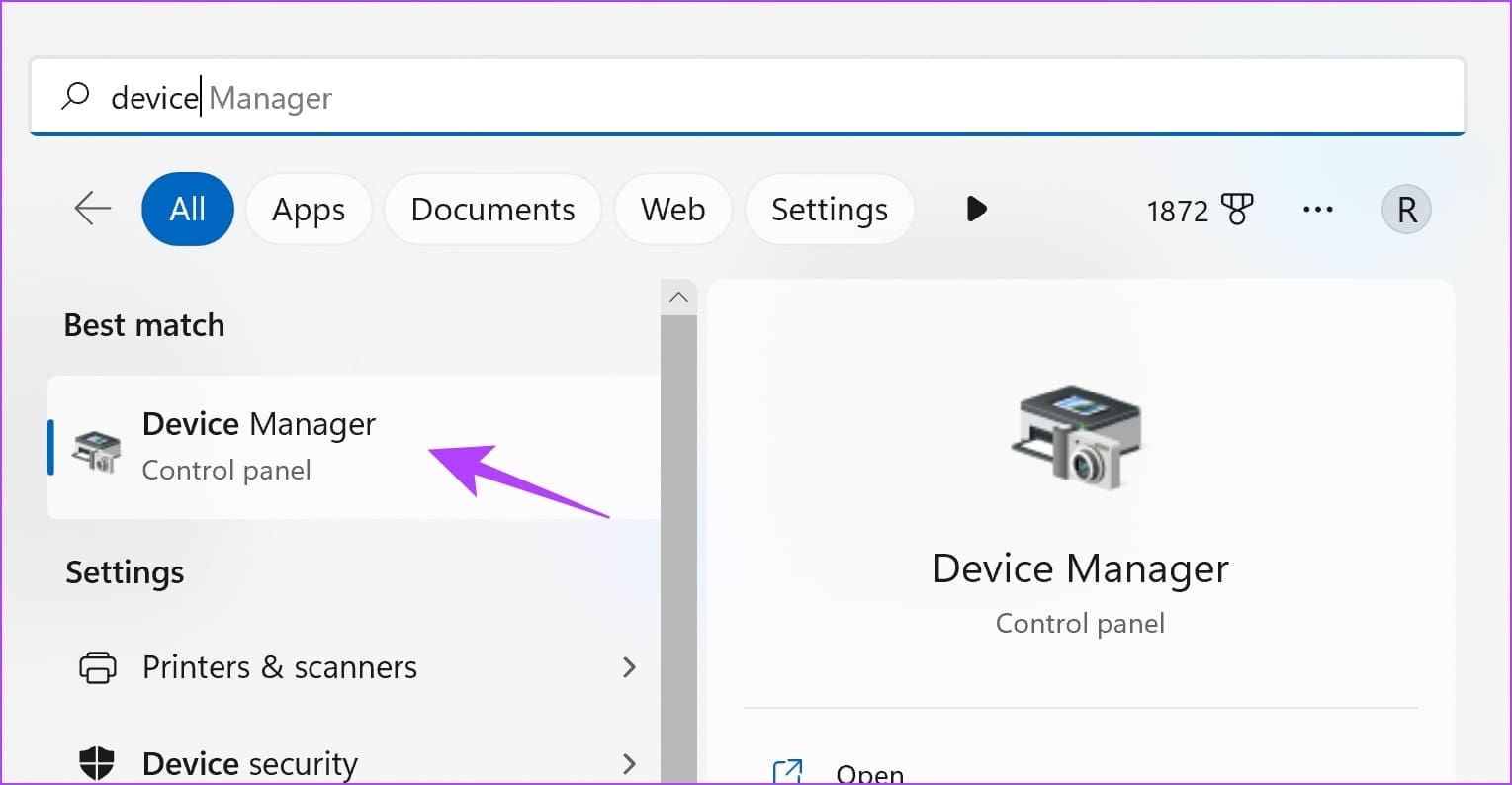
단계2 : 탭하다 디스플레이 어댑터.
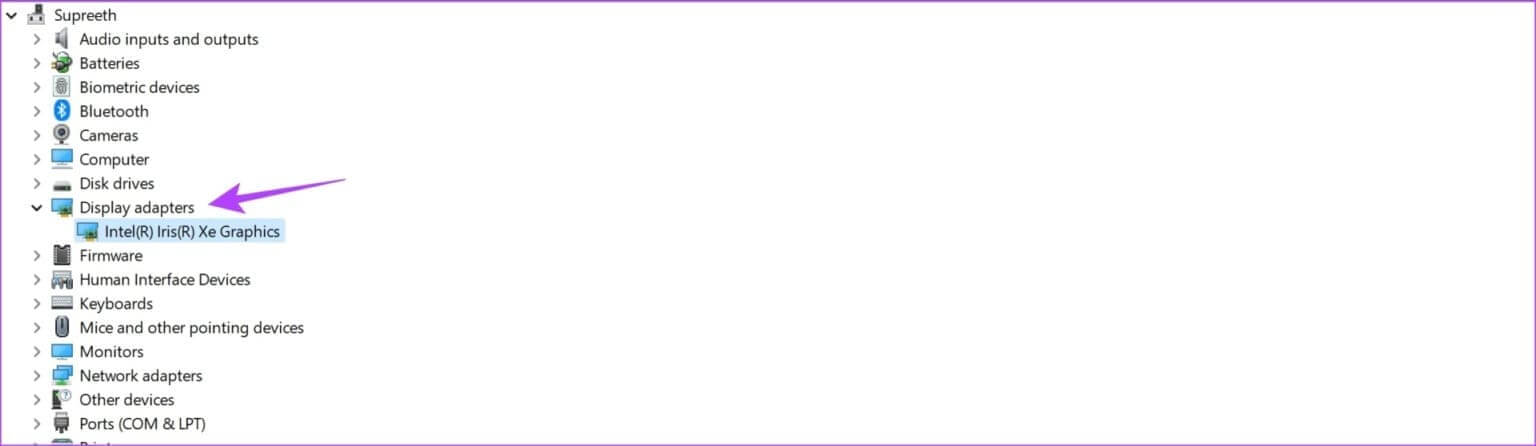
표 3 : 디스플레이 드라이버를 마우스 오른쪽 버튼으로 클릭하고 드라이버를 업데이트합니다.
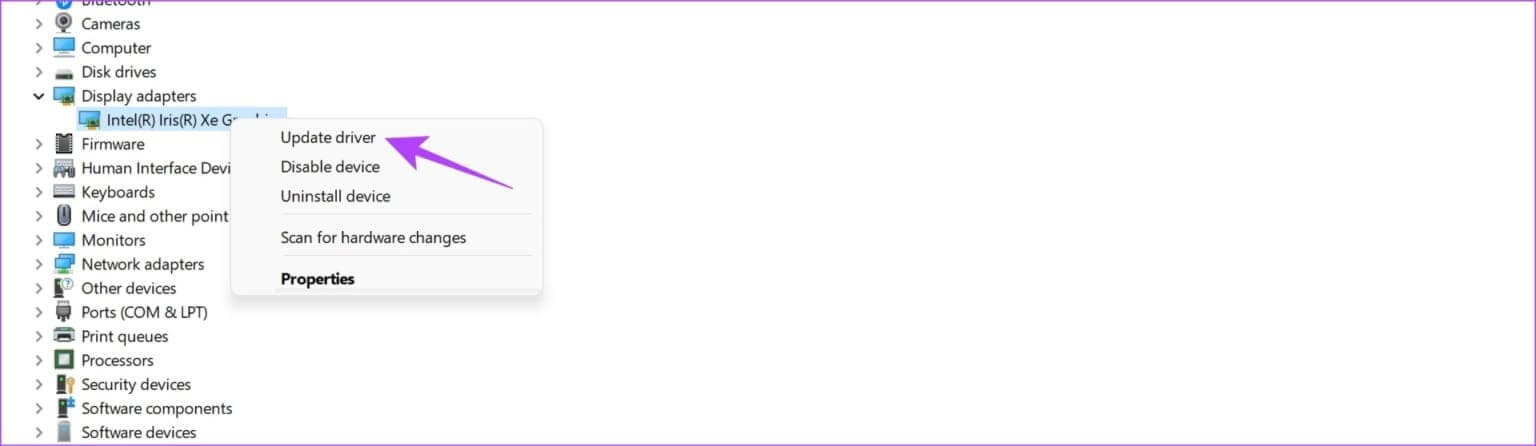
단계4 : 딸깍 하는 소리 "자동으로 드라이버 검색". 새 버전이 있는 경우 화면의 지시에 따라 드라이버를 업데이트하십시오.
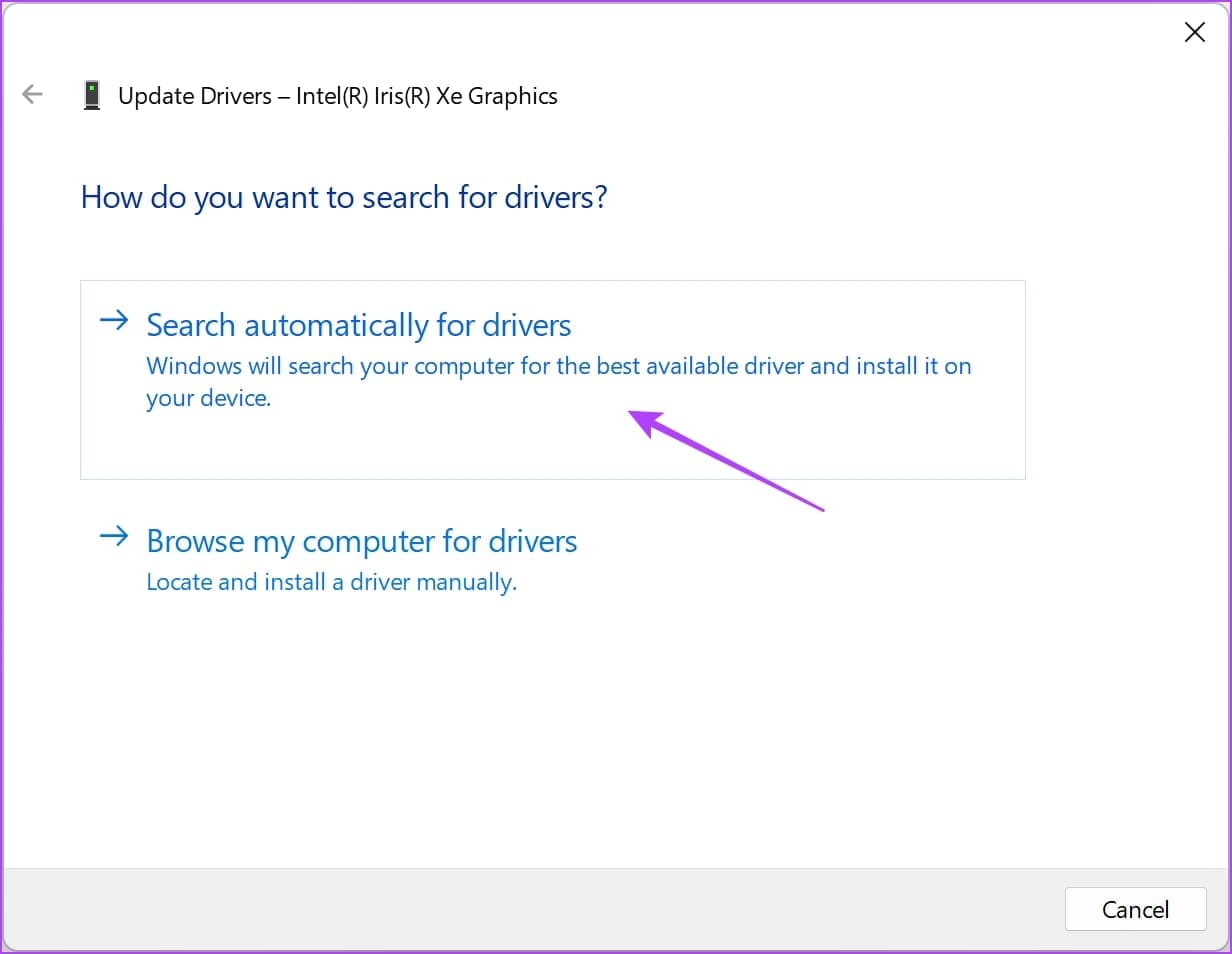
9. 웹 브라우저를 업데이트하세요
웹 브라우저에 문제가 있어 많은 사용자에게 낮은 품질의 비디오 재생 문제가 발생하는 경우 개발자는 오류를 기록하고 이를 해결하기 위한 업데이트를 릴리스합니다. 따라서 Apple TV Plus의 문제를 해결하려면 웹 브라우저를 업데이트하십시오.
단계1 : 열다 크롬, 클릭 세 개의 점 아이콘, 선택 돕다.
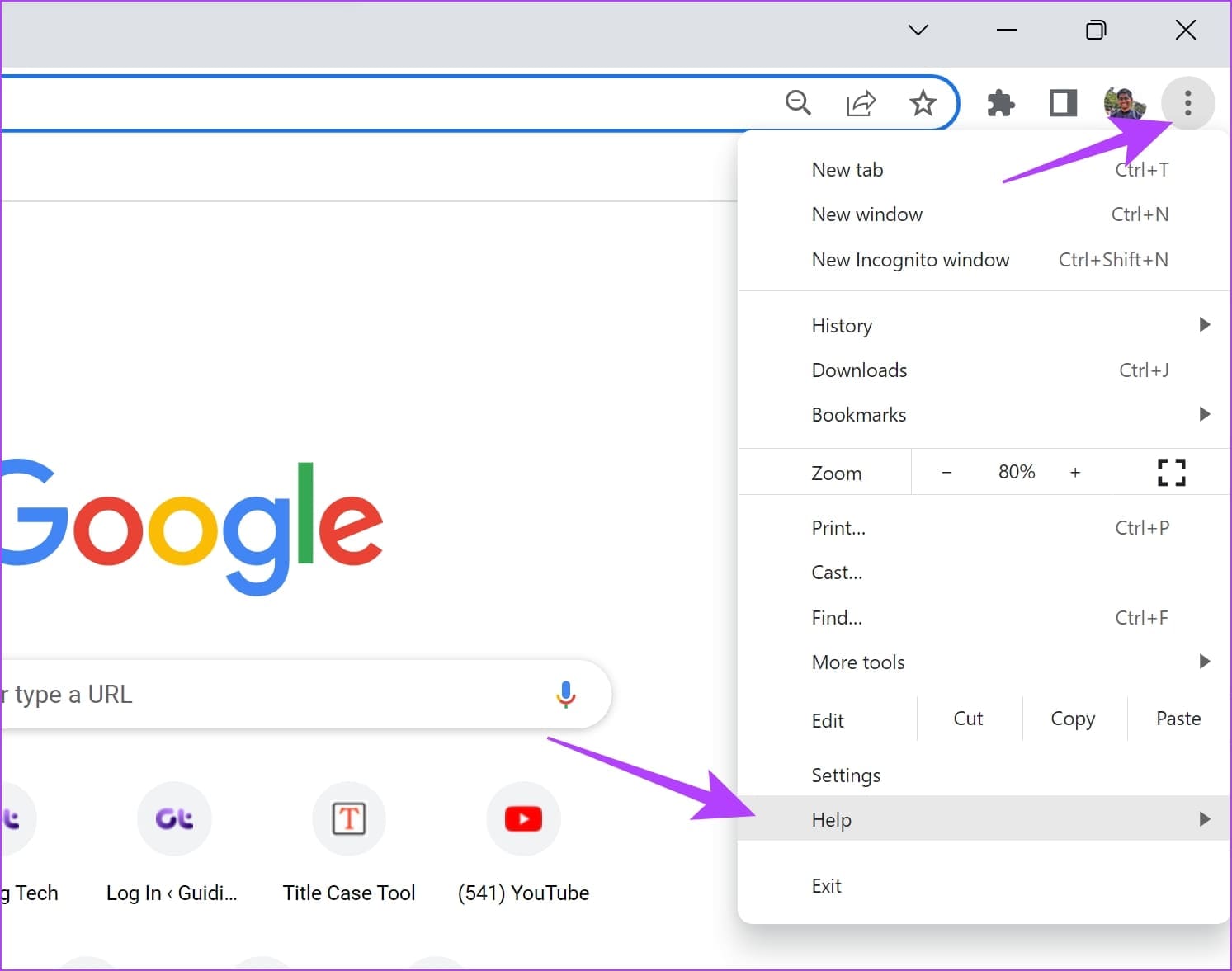
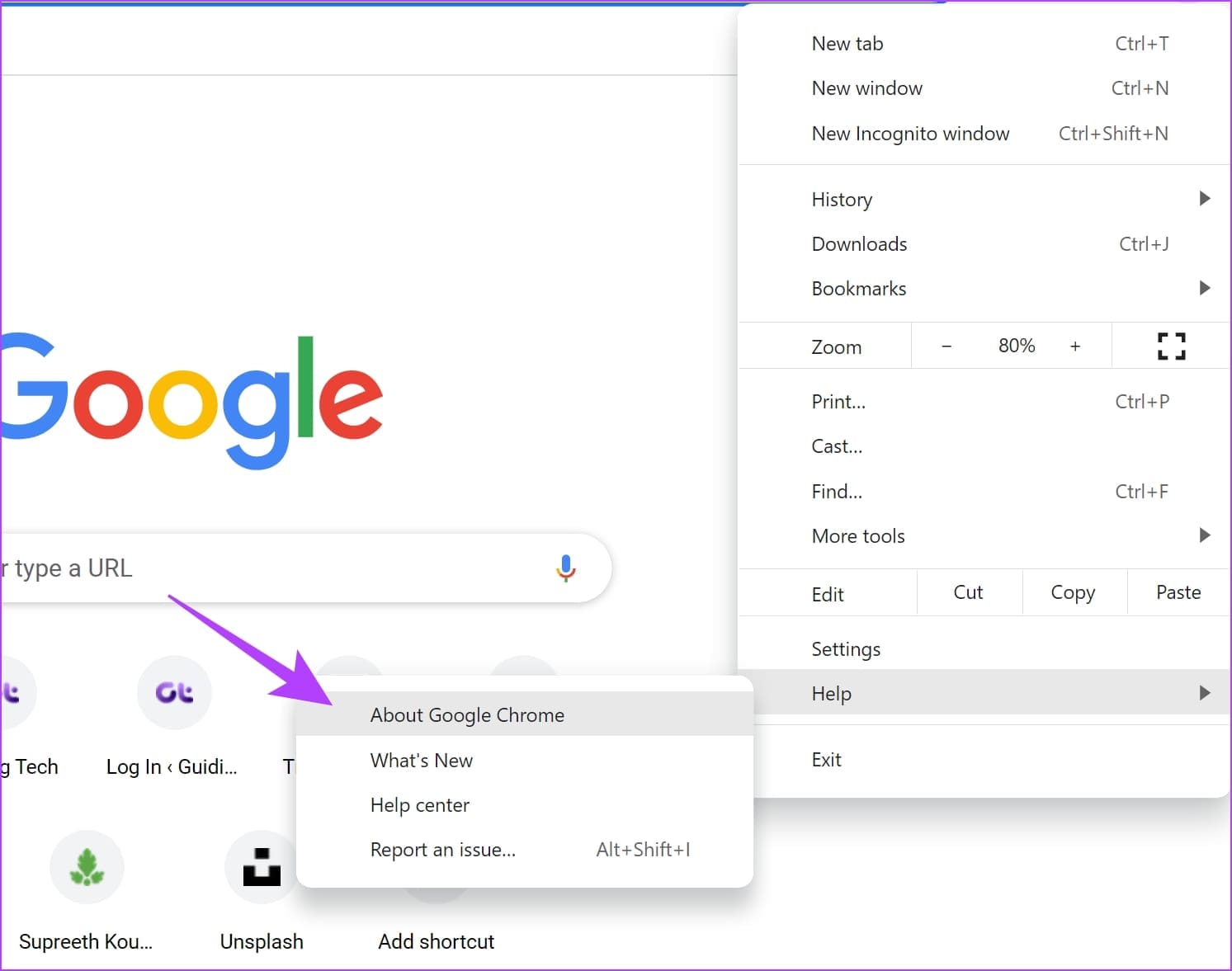
표 3 : 이제 Chrome 버전에 관한 정보가 표시됩니다. 가능한 경우 업데이트하다, 그렇게 할 수 있는 옵션이 제공됩니다.
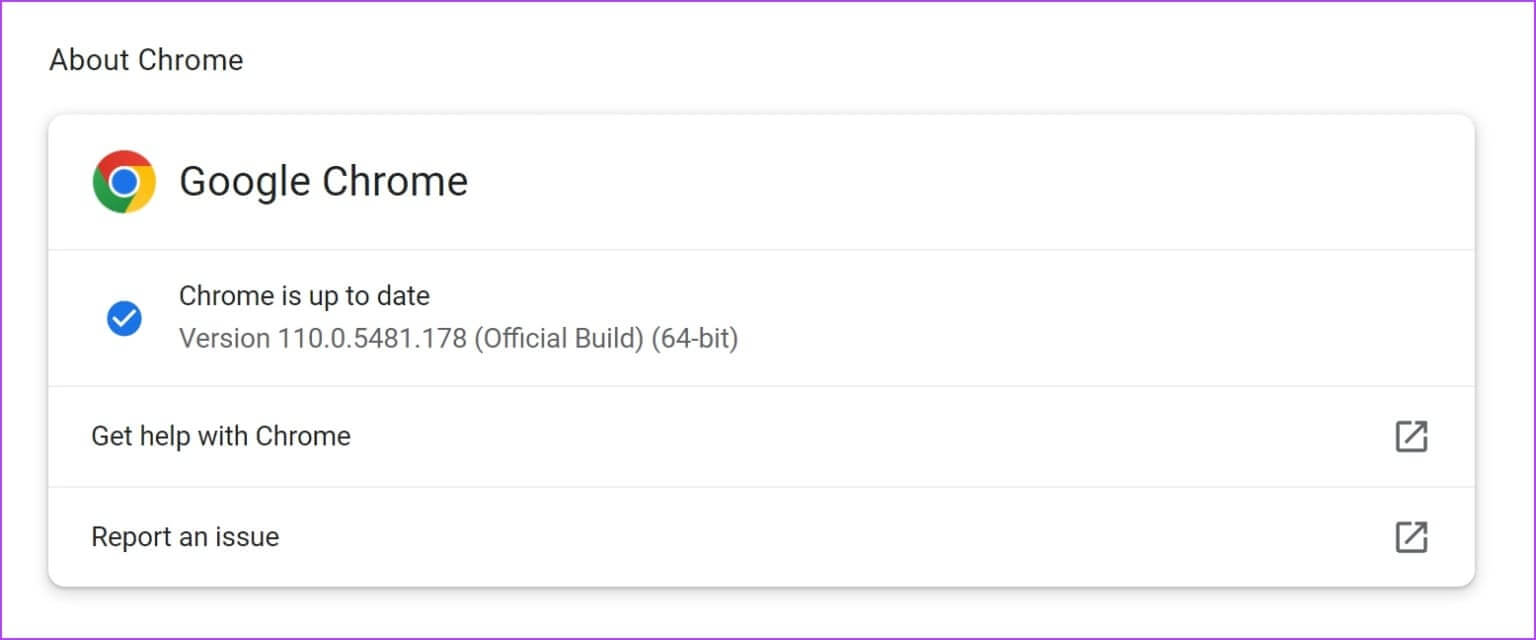
10. 다른 웹 브라우저를 사용하세요
마지막으로 위의 방법 중 어느 것도 효과가 없으면 다른 웹 브라우저로 전환하세요. 다른 브라우저에서 Apple TV+에 로그인하여 더 나은 품질의 영화 및 프로그램을 재생할 수 있는지 확인하십시오. 차이점을 발견했다면 이전 브라우저에 문제가 있었던 것입니다. 따라서 컴퓨터에 브라우저를 다시 설치하는 것이 좋습니다.
이것이 Windows에서 Apple TV Plus의 낮은 품질 문제를 해결하기 위해 알아야 할 전부입니다. 다른 질문이 있는 경우 아래 자주 묻는 질문 섹션을 참조하세요.
일반적인 질문:
Q1. Apple TV Plus에서 비디오 품질을 변경하는 방법은 무엇입니까?
답변 : 안타깝게도 Apple TV Plus에는 재생 품질을 변경할 수 있는 옵션이 없습니다. 네트워크 연결에 따라 달라지기 때문입니다.
Q2. 최고 품질의 Apple TV Plus는 무엇입니까?
답변 : Apple TV Plus의 많은 프로그램과 영화는 4K HDR 재생을 지원합니다.
Q3. Apple은 언제 Windows용 Apple TV 앱의 안정 버전을 출시합니까?
답변 : 이 가이드를 작성하는 현재 Windows용 Apple TV 앱의 안정적인 버전 출시일에 대한 Apple의 소식은 없습니다.
최고의 품질로 방송
이 기사가 Windows에서 Apple TV의 재생 품질을 향상시키는 데 도움이 되기를 바랍니다. 미리보기 앱은 희망의 빛입니다. Apple이 안정적인 버전의 앱을 출시할 때까지 기다릴 수 없습니다. 또한, Apple TV 프리뷰를 설치할 때 iTunes를 사용할 수 없는 문제를 Apple이 해결할 것으로 기대합니다. iTunes 없이는 iPhone과 Windows PC를 사용하기가 어렵습니다.